Bloques de datos
La unidad básica de cualquier proyecto de Blender es el bloque de datos. Ejemplos de bloques de datos son: mallas, objetos, materiales, texturas, árboles de nodos, escenas, textos, pinceles y hasta los espacios de trabajo.
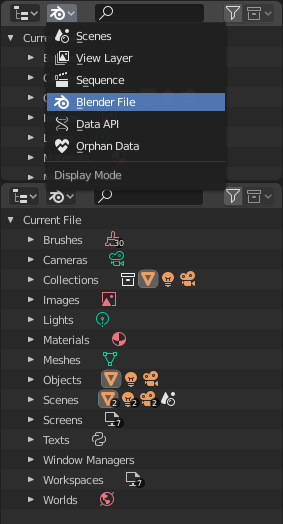
Modo de visualización Archivo de Blender del Listado.
Un bloque de datos es una abstracción genérica aplicada a tipos de datos muy diferentes, que permite contar con un conjunto básico de características, propiedades y comportamientos comunes a todos ellos.
Algunas de sus características en común:
They are the primary contents of the blend-file.
They can reference each other, for reuse and instancing. (Child/parent, object/object-data, materials/images, in modifiers or constraints too…)
Their names are unique within a blend-file, for a given type.
They can be added/removed/edited/duplicated.
They can be linked between files (only enabled for a limited set of data-blocks).
They can have their own animation data.
They can have Custom Properties.
User will typically interact with the higher level data types (objects, meshes, etc.). When doing more complex projects, managing data-blocks becomes more important, especially when inter-linking blend-files. The main editor for that is the Outliner.
Not all data in Blender is a data-block, bones, sequence strips or vertex groups e.g. are not, they belong to armature, scene and mesh types respectively.
Tipos de bloques de datos
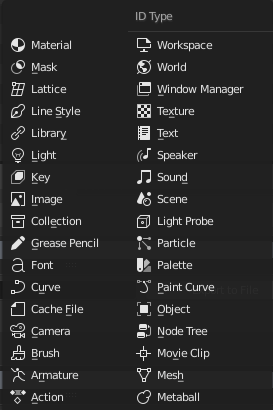
Tipos de bloques de datos y sus respectivos íconos.
Como referencia, aquí se muestra una tabla de los diferentes tipos de bloques de datos almacenados en los archivos .blend.
- Vincular
La vinculación hace posible que las bibliotecas sean referenciadas externamente dentro de otros archivos .blend.
- Empacar
El empaque hace posible que el contenido de un archivo externo sea incluido dentro del archivo .blend. (no es aplicable a la mayoría de los tipos de bloques de datos que no hagan referencia externa a otro archivo).
Tipo |
Vincular |
Empacar |
Descripción |
|---|---|---|---|
✓ |
— |
Stores animation F-Curves.
Used as data-block animation data,
and the Nonlinear Animation editor.
|
|
✓ |
— |
Skeleton used to deform meshes.
Used as data of armature objects, and by the Armature Modifier.
|
|
✓ |
— |
Used by paint tools.
|
|
✓ |
— |
Usado como datos por las cámaras.
|
|
✓ |
— |
Usado por los modificadores de Caché de malla.
|
|
✓ |
— |
Usado como datos por curvas, tipografías y superficies.
|
|
✓ |
✓ |
References font files.
Used by curve object-data of text objects.
|
|
✓ |
— |
2D/3D sketch data used by Grease Pencil objects.
Used as overlay helper info, by the
3D Viewport, Image, Sequencer & Movie Clip editors.
|
|
✓ |
— |
Group and organize objects in scenes.
Used to instance objects, and in library linking.
|
|
✓ |
✓ |
Image files.
Used by shader nodes and textures.
|
|
✗ |
— |
Geometry shape storage, which can be animated.
Used by mesh, curve, and lattice objects.
|
|
✓ |
— |
Usado como datos de objeto por las luces.
|
|
✗ |
✓ |
References to an external blend-file.
Access from the Outliner’s Blender File view.
|
|
✓ |
— |
Usado por el motor de procesamiento Freestyle.
|
|
✓ |
— |
Grid based lattice deformation.
Used as data of lattice objects, and by the Lattice Modifier.
|
|
✓ |
— |
2D animated mask curves.
Used by compositing nodes & sequencer strip.
|
|
✓ |
— |
Set shading and texturing render properties.
Used by objects, meshes & curves.
|
|
✓ |
— |
An isosurface in 3D space.
Used as data of metaball objects.
|
|
✓ |
— |
Geometry made of vertices/edges/faces.
Used as data of mesh objects.
|
|
✓ |
✗ |
Reference to an image sequence or video file.
Used in the Movie Clip editor.
|
|
✓ |
— |
Groups of re-usable nodes.
Used in the node editors.
|
|
✓ |
— |
An entity in the scene with location,
scale, rotation.
Used by scenes & collections.
|
|
✓ |
— |
Stores a paint or sculpt stroke.
Access from the paint tools.
|
|
✓ |
— |
Store color presets.
Access from the paint tools.
|
|
✓ |
— |
Particle settings.
Used by particle systems.
|
|
✓ |
— |
Help achieve complex real-time lighting in Eevee.
|
|
✓ |
— |
Primary store of all data displayed and animated.
Used as top-level storage for objects & animation.
|
|
✓ |
✓ |
Reference to sound files.
Used as data of speaker objects.
|
|
✓ |
— |
Sound sources for a 3D scene.
Used as data of speaker object.
|
|
✓ |
✗ |
Text data.
Used by Python scripts and OSL shaders.
|
|
✓ |
— |
2D/3D textures.
Used by brushes and modifiers.
|
|
✗ |
— |
The overarching manager for all of Blender’s user interface.
Includes Workspaces, notification system, operators, and keymaps.
|
|
✓ |
— |
Define las opciones globales de procesamiento del entorno.
|
|
✗ |
— |
UI layout.
Used by each window, which has its own workspace.
|
Persistencia en el tiempo
Para cada bloque de datos se lleva una cuenta de la cantidad de veces que es usado (cantidad de referencias), cuando exista más de una; será posible ver la cantidad de usuarios actuales de un bloque de datos a la derecha de su nombre en la interfaz. Blender sigue la premisa general de que todos los datos no usados serán finalmente eliminados.
Debido a que es común agregar y eliminar un montón de datos mientras se trabaja, esta filosofía tiene la ventaja de que no será necesario administrar cada bloque de datos de forma individual. Esto se logrará, en cambio, simplemente omitiendo guardar los bloques de datos que no tengan ningún usuario al momento de guardar el archivo .blend.
Protección (Usuario ficticio)
Debido a que los bloques de datos que no tengan ningún usuario referenciándolos no serán guardados, habrá momentos en los que se querrá forzar a que ciertos bloques de datos sean preservados, sin tener en cuenta que no existan en ese momento usuarios de los mismos.
Cuando se esté creando un archivo .blend que vaya a servir como biblioteca de recursos, para ser referenciados externamente desde otros archivos .blend, se querrá estar seguro de que los bloques de datos allí contenidos no vayan a ser accidentalmente borrados de la biblioteca.
Para proteger un bloque de datos usar el botón con un ícono de escudo, a la derecha de su nombre. El bloque de datos ya no será eliminado silenciosamente por Blender, aunque podrá ser eliminado manualmente si fuera necesario.
Hacer de único usuario
Cuando un bloque de datos esté siendo compartido entre varios usuarios, será posible realizar una copia independiente del mismo para uno de ellos. Para hacer esto, hacer clic sobre el botón que muestra la cantidad actual de usuarios, a la derecha de su nombre. Esto creará un duplicado del bloque de datos y lo asignará únicamente a este usuario.
Nota
Existe, en el menú Objeto, una serie de acciones más avanzadas por medio de las cuales es posible lograr esto, para más detalles ver su documentación.
Eliminación de bloques de datos
Tal como se mencionó en el apartado Persistencia en el tiempo, los bloques de datos son normalmente eliminados cuando ya no están siendo usados. Sin embargo, también será posible desvincularlos o borrarlos manualmente.
Desvincular un bloque de datos significa que su usuario ya no lo utilizará. Esto puede lograrse haciendo clic en el ícono con la «X», a la derecha del nombre del bloque de datos. Cuando se desvincule un bloque de datos de todos sus usuarios, será finalmente eliminado por Blender, tal como se describió más arriba (a menos que se lo hubiera protegido).
Borrar un bloque de datos lo borrará directamente del archivo .blend, desvinculándolo automáticamente de todos sus usuarios. Esto puede ser logrado mediante Mayús-LMB sobre el botón «X», junto a su nombre.
Advertencia
Borrar algunos tipos de bloques de datos puede derivar en la eliminación de algunos de sus usuarios, que se tornarían inválidos sin ellos. El principal ejemplo de esto es la eliminación de los datos de objeto (como malla, curva, cámara, etc.), que provocaría la eliminación de todos los objetos que los estuvieran usando.
Estas dos operaciones también se encuentran disponibles en el menú contextual, al hacer clic con :kbd:`RMB`sobre el bloque de datos en el Listado.
Propiedades personalizadas
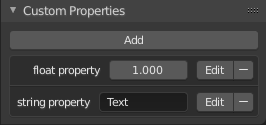
Panel Propiedades personalizadas.
Las propiedades personalizadas son una forma de almacenar datos propios en bloques de datos de Blender. Podrán ser usadas para la creación de sistemas de control (donde los huesos y objetos podrán contener propiedades personalizadas que controlen a otras propiedades) y en scripts de Python, donde es común definir nuevas propiedades no disponibles en Blender. También será posible acceder a las propiedades personalizadas desde los materiales, mediante el nodo Atributo.
Sólo ciertos tipos de datos soportan propiedades personalizadas:
Todos los tipos de bloques de datos.
Huesos y el modo Pose de los huesos.
Clips del Editor de video.
Para agregar una propiedad personalizada, buscar el panel Propiedades personalizadas, ubicado en la parte inferior de la mayoría de las regiones de Propiedades o en la Barra lateral de los distintos editores, y hacer en el botón Nueva. Las propiedades podrán ser eliminadas desde el mismo lugar, mediante el ícono de borrar. Una vez agregadas, las propiedades podrán ser configuradas mediante el ícono «Editar propiedad» para lograr que las mismas se adapten a los requerimientos de cada uso particular deseado; ver Edición de propiedades para más información.
Edición de propiedades
Interfaz de usuario
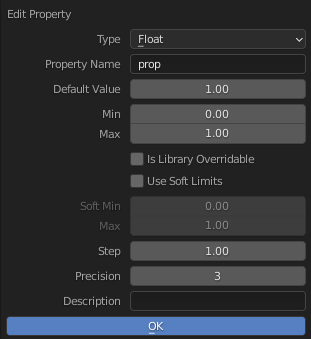
Panel emergente de edición de propiedades personalizadas.
Custom properties can be edited using the panel available for data types that support it. Editing the properties allows you to configure things such as default values, ranges, and even add a custom tooltip.
- Tipo
The data type of the property; different data types have can only have specific data properties.
- Decimal
A numeric value with decimals e.g. 3.141, 5.0, or 6.125.
- Vector decimal
A collection of multiple float data types e.g.
[3.141, 5.0, 6.125]. This data type can also be used for data that can be represented as a float array such as colors. These special float arrays can be set in the Subtype selector.- Entero
A numeric value without any decimals e.g. 1, 2, 3, or 4.
- Vector entero
A collection of multiple integer data types e.g.
[1, 2, 3, 4].- Cadena de texto
A sequence of characters such as «Some Text».
- Python
Edit a Python data type directly, used for unsupported data types.
Nota
Boolean values must be handled as integers and only work when using Min/Max values that are integers and that are no more than 1 apart.
At this point, the Boolean values will still look like integers but behave like a Boolean having one lower, off, value and a higher, on, value.
- Longitud del vector
The number of elements in the array. Note that if the array length is greater than 7 you cannot directly edit its elements, you must press Edit Value to edit the elements of the array.
- Nombre de propiedad
The text that is displayed to the left of the value. This name is also used to access the property via Python.
- Valor predefinido
This sets the default value of the property used by the Reset to Default Value operator.
Advertencia
Default values are used as the basis of NLA blending, and a nonsensical default (e.g. 0 for a property used for scaling) on a property intended for being keyframed is likely to cause issues.
- Mín, Máx
El valor mínimo/máximo que podrá tomar la propiedad personalizada.
- Redefinible
Permite que la propiedad sea redefinida cuando el bloque de datos se encuentre vinculado.
- Límites laxos
Mantiene los límites establecidos para el deslizador de valores de la propiedad, sin embargo se permitirá el ingreso manual de valores que se encuentren por fuera de esos límites.
- Límite laxo mínimo / máximo
El valor mínimo/máximo para los límites laxos.
- Intervalo
Un multiplicador que permitirá controlar cuánto se incrementará el tipo de dato cada vez. El tamaño interno de intervalo para decimales es de 0.01, por lo que un valor de Intervalo de 5 provocará aumentos a una tasa de 0.05 y un valor de Intervalo de 100 provocará aumentos a una tasa de 1.0. En el caso de los enteros el tamaño interno de intervalo es de 1.
- Precisión
La cantidad de dígitos, luego del separador decimal, a mostrar en la interfaz para los tipos de datos decimales.
- Subtipo
Specifies the type of data the property contains, which affects how it appears in the user interface. In order for this property to appear the Property Value must be a vector of floats. For either of the color subtypes to work the Property Value must be a vector with three or four values depending on the availability of an Alpha Channel.
- Plane Data
Los valores de los datos no tendrán ningún comportamiento específico.
- Color lineal
Color in linear color space.
- Color con gama corregido
Color in gamma corrected color space.
- Ángulos Euler
Ángulos de rotación Euler.
- Ángulos en cuaternios
Ángulos de rotación en Cuaternios.
- Descripción
Permitirá ingresar una Descripción personalizada para la propiedad.
Acceso desde Python
Custom properties can be accessed in a similar way to dictionaries, with the constraints that keys can only be strings, and values can only be strings, numbers, arrays of such, or nested properties.
See the API documentation for details.